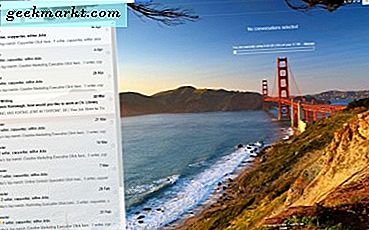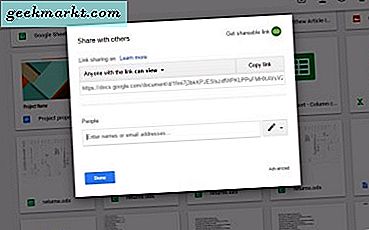Noen foto ops som du deler blant venner, blir best bevart vekk fra de nysgjerrige øynene til svigerfamilien din. Noen cosplay selfies trenger ikke å falle i hendene på nosy kollegaer. Noen helt uskyldige bilder er bare rett for ett publikum, men ikke så bra for en annen.
Noen ganger trenger du bare en ny Instagram-konto der du kan trene dine spesielle interesser, festspill og mer.
Vent, kan jeg ha mer enn en konto?
Selvfølgelig. Og du kan få tilgang til alle kontoene dine fra samme app på telefonen din. Den eneste fangsten er at du bare kan få tilgang til en om gangen.
Heldigvis har Instagram anerkjent behovet for at mange har for mer enn én konto, og har gjort det lettere å balansere flere kontoer. Versjon 7.15 av appen introduserte kontobytte, som knytter opptil 5 Instagram-kontoer. Konto bytte tillater brukere å sprette mellom disse kontoene uten å måtte logge på nytt hver gang. Før denne oppdateringen, er det akkurat hva brukere med flere kontoer måtte gjøre.
Vi snakker om hvordan du oppretter en ny konto, og hvordan du kobler den til din eksisterende for enkel tilgang.
Opprette en Second Instagram-konto
Dette er like enkelt som å opprette en første Instagram-konto. Faktisk går du ganske mye bare gjennom de samme trinnene. Den eneste fangsten er at du ikke kan bruke samme e-postadresse som din nåværende konto. Men hvem har ikke to e-postmeldinger i disse dager?
- Gå til Instagram.com .
- Fyll ut feltene som er oppgitt for å opprette en ny konto. Bruk mobilnummeret ditt eller en ny e-postadresse.

- Klikk på Registrer deg .
- En bekreftelseskode vil bli sendt til innboksen din eller tekstet til telefonen din. Skriv inn og send inn.
Gratulerer, du er nå den stolte eieren av ikke en, men to Instagram-kontoer.
Legge til kontoen din for å bytte konto
Nå er det på tide å koble denne Instagram-kontoen til appen din. Bare ta telefonen og logg inn på den opprinnelige kontoen din.
- Gå til profilen din ved å trykke på profilikonet på den nederste raden.

- Trykk på Innstillinger-ikonet.

- Bla til bunnen og trykk på Legg til konto .

- Skriv inn brukernavnet og passordet for kontoen du nettopp har opprettet.
Du kan gjøre dette opptil tre ganger. Merk at du må opprette kontoen først ved å bruke instruksjonene ovenfor. Hvis du prøver å legge til en konto som ikke eksisterer, vil du motta en feil.
Bytte mellom kontoer
Når du har lagt til kontoen i appen din, kan du raskt og enkelt bytte frem og tilbake mellom den og den opprinnelige kontoen din.
- Gå til profilen din.
- Trykk på brukernavnet øverst på skjermen.
- Velg kontoen du vil ha tilgang til, fra rullegardinmenyen.
Du blir ikke bedt om innloggingsinformasjon. Du blir straks tatt til den nye kontoenes feed.
Løsning av en konto
Ønsker du å sette en av kontoene dine på backburner? Vi kan ikke si at vi skylder deg. For å koble fra en konto, logg bare ut av det. Bare gå til profilen for den kontoen, klikk på innstillingsikonet og klikk Logg på . Hvis du vil koble fra flere kontoer, klikker du Logg ut av alle kontoer og logger deg tilbake til den du vil beholde.